
Sisselogimisteenuste muutmine
Kasutaja autentimise juurutamiseks kasutatavat rakendust nimetatakse sisselogimisteenuseks. Vaikimisi on seade seadistatud kasutama sisselogimisteenust „Kasutaja autentimine (isiklik autentimishaldus)”. Kui soovite kasutada muud autentimisteenust kui „Kasutaja autentimine”, muutke sisselogimisteenust SMS-is.
Sisselogimisteenuse muutmine
1
Logige sisse Remote UI-sse (kaugkasutajaliidesesse). Remote UI (Kaugkasutajaliidese) käivitamine
2
Klõpsake avalehel valikut [Service Management Service].
3
Klõpsake nuppu [Start] teenuse [SMS Installer Service (Password Authentication)] juures jaotises [System Application Management], nagu on vajalik.
Kuvatakse olek [Started].
4
Klõpsake kasutatava sisselogimisteenuse jaoks valikutel [Enhanced System Application Management]  [Switch].
[Switch].
 [Switch].
[Switch].Kuvatakse olek [Start after Restart].
5
Taaskäivitage seade. Seadme taaskäivitamine
Masin taaskäivitub ja kuvatakse muudetud sätteid.
 |
Muu sisselogimisteenuse kui „Kasutaja autentimine„ käivitamiselKui SMS-i URL (https://<seadme IP-aadress või hostinimi>:8443/sms/) sisestatakse otse brauserisse, ilmub ekraanile SMS-i sisselogimiskuva. Turvalisuse huvides on seade konfigureeritud mitte lubama sisselogimist SMS-i vaikeparooliga. Käivitage kaug-kasutajaliides  valige [Settings/Registration] valige [Settings/Registration]  [Security Settings] [Security Settings]  [Authentication/Password Settings] [Authentication/Password Settings]  [Edit], et määrata [Password Settings] [Edit], et määrata [Password Settings]  valige ajutiselt [Allow Use of Default Password for Remote Access]. valige ajutiselt [Allow Use of Default Password for Remote Access].Pärast vaikeparooliga SMS-i sisselogimist taastage turvatase. Selleks muutke vaikeparool ja seejärel tühistage valik [Allow Use of Default Password for Remote Access]. SMS-i sisselogimisparooliks on seatud „MeapSmsLogin”. Kui logite sisse parooliga „MeapSmsLogin”, ilmub ekraanile parooli muutmise kuva. Turvalisuse tagamiseks järgige parooli muutmiseks ekraanil kuvatavaid juhiseid. SMS-i parooli saab muuta valikuga [Change Password] jaotises [System Management]. Ärge unustage parooli. Vastasel juhul ei pääse juurde SMS-ile. Sellisel juhul võtke ühendust edasimüüja või hooldusesindajaga. Naaske kasutaja autentimise juurdeValige [Enhanced System Application Management]  [User Authentication], klõpsake [Switch], ja taaskäivitage masin. Kui te ei kasuta SMS-i installiteenust (parooli autentimine), valige pärast masina taaskäivitamist [System Application Management] [User Authentication], klõpsake [Switch], ja taaskäivitage masin. Kui te ei kasuta SMS-i installiteenust (parooli autentimine), valige pärast masina taaskäivitamist [System Application Management]  [SMS Installer Service (Password Authentication)] ja klõpsake [Stop]. [SMS Installer Service (Password Authentication)] ja klõpsake [Stop]. |
Seadistus muu sisselogimisteenuse kui Kasutaja autentimine kasutamisel
Osakonna ID halduse kasutamisel muu sisselogimisteenusega kui Kasutaja autentimine veenduge, et osakonna ID-sid ja PIN-koode haldaks administraator (süsteemihaldur). Turvalisuse suurendamiseks logige kindlasti sisse süsteemihalduri ID-ga kohe pärast seda, kui alustate muu sisselogimisteenuse kasutamist kui Kasutaja autentimine, ning vahetage süsteemihalduri ID ja PIN-kood.
See, millistest kasutajatest saavad administraatorid või tavakasutajad, sõltub sellest, kas on seatud osakonna ID halduse ja süsteemihalduri seadistus, nii nagu on näidatud allolevas tabelis.
See, millistest kasutajatest saavad administraatorid või tavakasutajad, sõltub sellest, kas on seatud osakonna ID halduse ja süsteemihalduri seadistus, nii nagu on näidatud allolevas tabelis.
Osakonna ID haldus | Süsteemihalduri sätted | Administraator | Tavakasutaja |
Sees | Seadistus | Süsteemihaldur | Kasutajad, kes on autenditud osakonna ID ja PIN-koodiga, mis ei kuulu süsteemihaldurile |
Pole seadistatud | Kasutajad, kes on autenditud osakonna ID ja PIN-koodiga | Pole | |
Väljas | Seadistus | Süsteemihaldur | Kasutajad, kes ei ole süsteemihaldurid |
Pole seadistatud | Kõik kasutajad | Pole |
Süsteemihalduri ID ja PIN-koodi muutmine
1 | Valige <Määra> <Avakuva> ekraanil. Kuva <Avakuva> |
2 | Sisestage väljadele <Süsteemihalduri ID> ja <Süsteemihalduri PIN> ID ja PIN-kood ning vajutage nuppu  . .Vahetult pärast sisselogimisteenuse käivitumist on nii süsteemihalduri ID kui ka PIN-koodi väärtuseks seatud „7654321”. Te ei saa registreerida osakonna ID-d või PIN-koodi, mis sisaldab ainult nulle (nt „00” või „0000000”). Isegi, kui sisestate väiksema, kui seitsmekohalise numbri, lisatakse numbri algusesse nii palju nulle, et see oleks seitsmekohaline. Kuid sisselogimisel võib numbri algusest nullid ära jätta. Näiteks kui sisestate <2>, <02>, või <002>, määratakse PIN-iks <0000002>. Sisselogimisel võite siiski kasutada numberid <2>, <02> või <002>. |
3 | Valige <Haldusseaded>  <Kasutajahaldus> <Kasutajahaldus>  <Süsteemihalduri info seaded> <Süsteemihalduri info seaded>  <Süsteemihalduri ID ja PIN>. <Süsteemihalduri ID ja PIN>. |
4 | Sisestage vajalik teave ja vajutage nuppu  . .Sisestage sama PIN-kood kinnituseks uuesti ja vajutage nuppu  . . |
Osakonna ID-halduse lubamine
Osakonna ID halduse lubamiseks peate registreerima osakonna ID ja PIN-koodi.
1 | Käivitage Remote UI (Kaugkasutajaliides). Remote UI (Kaugkasutajaliidese) käivitamine |
2 | Valige [Settings/Registration]  [User Management] [User Management]  [Department ID Management] [Department ID Management]  klõpsake nuppu [Edit]. klõpsake nuppu [Edit]. |
3 | Valige [Enable Department ID Management] ja klõpsake [OK]. Kui soovite hallata ainult süsteemihalduri ID ja PIN-koodi abil, osakonna ID haldust juurutamata, tühistage valik [Enable Department ID Management].  Kui soovite võtta jälle kasutusele sisselogimisteenuse Kasutaja autentimine ja kasutada osakonna ID-sid, tehke osakonna ID halduse lubamiseks allpool kirjeldatud toimingud. 1 Tühistage muu sisselogimisteenuse kui Kasutaja autentimine jaoks valik [Enable Department ID Management]. 2 Käivitage teenus Kasutaja autentimine. 3 Määrakse kasutajatele osakonna ID-d. 4 Valige teenuse Kasutaja autentimine jaoks [Enable Department ID Management]. |
4 | Klõpsake [Register New Department]. |
5 | Sisestage väljadel [Department ID] ja [PIN] osakonna ID ja PIN-kood ning klõpsake nuppu [OK]. Sisestage väljal [Confirm] kinnituseks uuesti sama PIN-kood. Te ei saa registreerida osakonna ID-d või PIN-koodi, mis sisaldab ainult nulle (nt „00” või „0000000”). Isegi, kui sisestate väiksema, kui seitsmekohalise numbri, lisatakse numbri algusesse nii palju nulle, et see oleks seitsmekohaline. Kuid sisselogimisel võib numbri algusest nullid ära jätta. Näiteks kui sisestate <2>, <02>, või <002>, määratakse PIN-iks <0000002>. Sisselogimisel võite siiski kasutada numberid <2>, <02> või <002>. Kui te PIN-i ei määra, võite seadme funktsioonide kasutamiseks sisestada ainult osakonna ID. |
Sisselogimistoiming, kui on lubatud osakonna ID haldus
Kui funktsioon Osakonna ID haldus on sisse lülitatud, peate olema seadme kasutamiseks sisse logitud.
Juhtpaneelist sisselogimine
Sisestage väljadele <Osakonna ID> ja <PIN-kood> ID ja PIN-kood  vajutage nuppu
vajutage nuppu  .
.
 vajutage nuppu
vajutage nuppu  .
.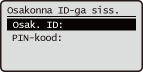
 |
Osakonna ID-de haldus pole juurutatud.Kui on seatud ainult süsteemihalduri ID ja PIN-kood ilma osakonna ID halduseta, tuleb seadmesse sisse logida ainult administraatori õigusi nõudvate seadete konfigureerimiseks. Sisestage väljadele <Süsteemihalduri ID> ja <Süsteemihalduri PIN> ID ja PIN-kood ning vajutage nuppu  . . |
Remote UI-st (Kaugkasutajaliidesest) sisselogimine.
Olenevalt kasutatavast sisselogimisteenusest võib sisselogimismeetod osakonna ID halduse meetodist erineda. Täpsemat teavet leiate sisselogimisteenuse kasutusjuhendist.
Funktsiooni piirangu ja kasutajate haldamise juurutamine
Vajadusel konfigureerige need seaded.
Kokkuvõtete vaatamine
Käivitage kaug-kasutajaliides  valige [Settings/Registration]
valige [Settings/Registration]  [User Management]
[User Management]  [Department ID Management]
[Department ID Management]  kontrollige loenduri teavet.
kontrollige loenduri teavet.
 valige [Settings/Registration]
valige [Settings/Registration]  [User Management]
[User Management]  [Department ID Management]
[Department ID Management]  kontrollige loenduri teavet.
kontrollige loenduri teavet.Maksimaalse lehekülgede arvu seadmine printimisel
Käivitage kaug-kasutajaliides  valige [Settings/Registration]
valige [Settings/Registration]  [User Management]
[User Management]  [Department ID Management]
[Department ID Management]  valige osakonna ID
valige osakonna ID  valige [Total Prints] väljal [Page Limit]
valige [Total Prints] väljal [Page Limit]  sisestage lehekülgede koguarv
sisestage lehekülgede koguarv  klõpsake nuppu [OK].
klõpsake nuppu [OK].
 valige [Settings/Registration]
valige [Settings/Registration]  [User Management]
[User Management]  [Department ID Management]
[Department ID Management]  valige osakonna ID
valige osakonna ID  valige [Total Prints] väljal [Page Limit]
valige [Total Prints] väljal [Page Limit]  sisestage lehekülgede koguarv
sisestage lehekülgede koguarv  klõpsake nuppu [OK].
klõpsake nuppu [OK].Osakonna ID-de kustutamine
Käivitage kaug-kasutajaliides  valige [Settings/Registration]
valige [Settings/Registration]  [User Management]
[User Management]  [Department ID Management]
[Department ID Management]  klõpsake kustutatava osakonna ID juures nuppu [Delete].
klõpsake kustutatava osakonna ID juures nuppu [Delete].
 valige [Settings/Registration]
valige [Settings/Registration]  [User Management]
[User Management]  [Department ID Management]
[Department ID Management]  klõpsake kustutatava osakonna ID juures nuppu [Delete].
klõpsake kustutatava osakonna ID juures nuppu [Delete].Prinditööde blokeerimine, kui osakonna ID on tundmatu
Käivitage kaug-kasutajaliides  valige [Settings/Registration]
valige [Settings/Registration]  [User Management]
[User Management]  [Department ID Management]
[Department ID Management]  [Edit]
[Edit]  tühistage valik [Allow Printer Jobs with Unknown IDs]
tühistage valik [Allow Printer Jobs with Unknown IDs]  klõpsake nuppu [OK].
klõpsake nuppu [OK].
 valige [Settings/Registration]
valige [Settings/Registration]  [User Management]
[User Management]  [Department ID Management]
[Department ID Management]  [Edit]
[Edit]  tühistage valik [Allow Printer Jobs with Unknown IDs]
tühistage valik [Allow Printer Jobs with Unknown IDs]  klõpsake nuppu [OK].
klõpsake nuppu [OK].Mustvalgete prinditööde blokeerimine, kui on lubatud osakonna ID haldus
Käivitage kaug-kasutajaliides  valige [Settings/Registration]
valige [Settings/Registration]  [User Management]
[User Management]  [Department ID Management]
[Department ID Management]  [Edit]
[Edit]  tühistage valik [Allow Black & White Printer Jobs]
tühistage valik [Allow Black & White Printer Jobs]  klõpsake nuppu [OK].
klõpsake nuppu [OK].
 valige [Settings/Registration]
valige [Settings/Registration]  [User Management]
[User Management]  [Department ID Management]
[Department ID Management]  [Edit]
[Edit]  tühistage valik [Allow Black & White Printer Jobs]
tühistage valik [Allow Black & White Printer Jobs]  klõpsake nuppu [OK].
klõpsake nuppu [OK].